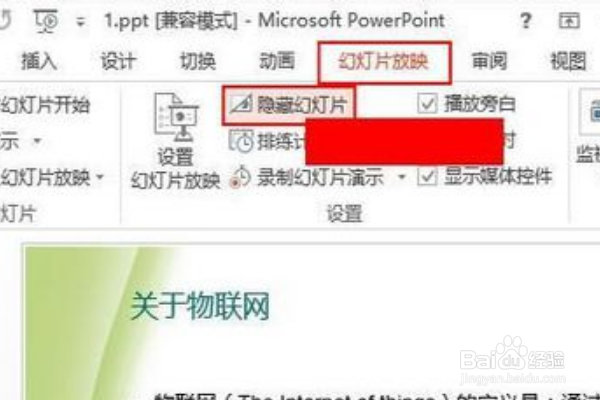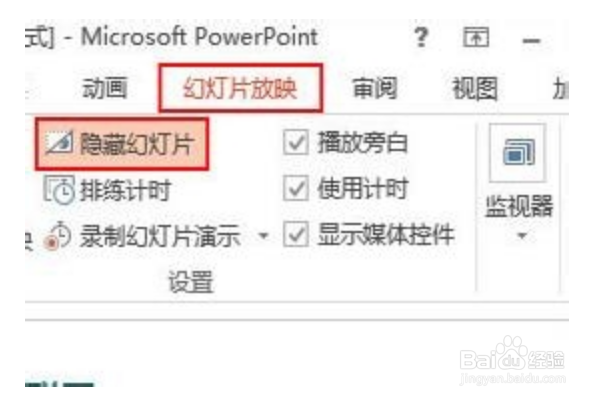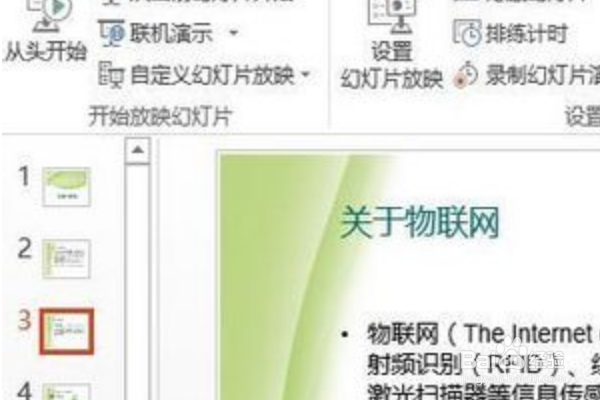PPT跳过中间几张不播放幻灯片如何设置
1、用PowerPoint2016打开一篇文稿,并选中我们需要隐藏的幻灯片,切换到“幻施撼镉颊灯片放映”选项卡,单击“设置”区域中的“隐藏幻灯片”按钮。
2、现在,我们隐藏的幻灯片的颜色会变淡,而且它的页码上会出现一个删除符号,如果我们放映幻灯片的话,就会发现这一页幻灯片并没有播放。
3、如果我们现在需要将之前隐藏起来的幻灯片飒劐土懿重新放映出来的话,则需要再次切换到“幻灯片放映”选项卡,单击“设置”区域中的“隐藏幻灯片”按钮。
4、好了,幻灯片已经恢复原状了,我们也可以将其播放出来了。
声明:本网站引用、摘录或转载内容仅供网站访问者交流或参考,不代表本站立场,如存在版权或非法内容,请联系站长删除,联系邮箱:site.kefu@qq.com。
阅读量:63
阅读量:30
阅读量:59
阅读量:67
阅读量:21